Настройка DCOM и OPC. Создание пользователя и выдача прав
2. Создание пользователя и выдача прав
2.1 Добавление пользователя
Необходимо создать пользователя, имеющего права для запуска и использования DCOM приложений. Для увеличения безопасности можно создать пользователя с ограниченными правами. Для добавления пользователя необходимы права администратора.
Внимание! Необходимо создать пользователей с одинаковым именем и паролем на обоих компьютерах (с сервером и клиентом). В дальнейшем, необходимо запускать OPC клиент от имени созданного пользователя.
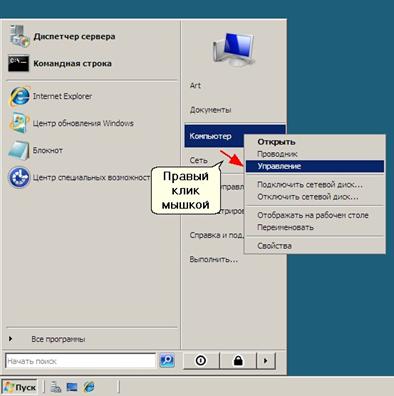
Рис. 2 Доступ к консоли управления компьютером или сервером
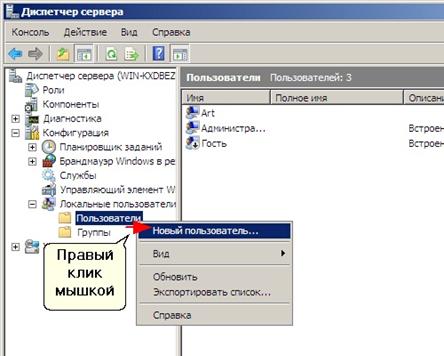
Рис. 3 Добавление нового пользователя
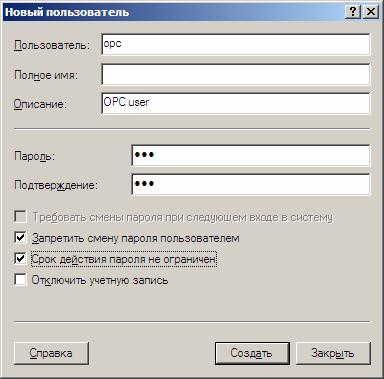
Рис. 4 Параметры нового пользователя
Вы можете создать пользователя с любым именем. Пароль должен быть задан и не должен быть пустым.
2.2 Выдача прав
Для разрешения работы с DCOM необходимо включить пользователя в соответствующую группу "Пользователи DCOM".
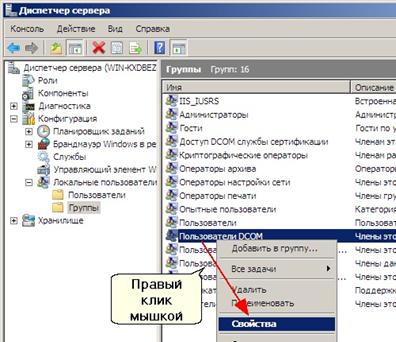
Рис. 5 Группы пользователей
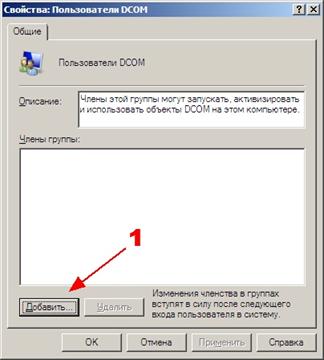
Рис. 6 Добавление пользователя в группу
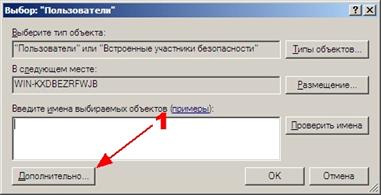
Рис. 7 Выбор пользователя
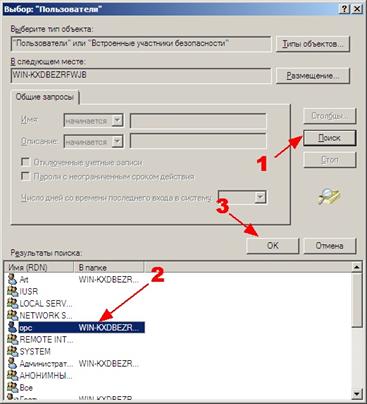
Рис. 8 Список пользователей

Рис. 9 Выбранный пользователь
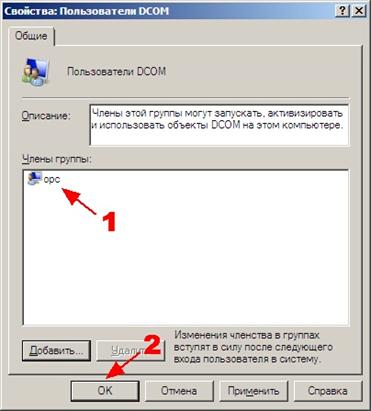
Рис. 10 Пользователь в группе
Замечание. Вы можете создать несколько пользователей и поместить их в одну группу "Пользователи DCOM". Также вы можете включить существующих пользователей в указанную группу.
Связанные статьи: Настройка DCOM и OPC. Создание пользователя и выдача прав
Настройка DCOM и OPC на Windows 2008 и Windows 7
- Часть 1. Установка OPC компонент, необходимых для функционирования OPC интерфейса.
- Часть 2. Настройка DCOM и OPC. Создание пользователя и выдача прав.
- Часть 3. Настройка брандмауэра Windows 2008 и Windows 7 для разрешения работы DCOM и OPC.
- Часть 4. Настройка параметров DCOM. Dcomcnfg.
- Часть 5. Настройка DCOM и OPC. Проблемы и их решение.
Advanced OPC Data Logger, связанные темы:
здесьПоследовательный интерфейс RS232 разводка и сигналы Кабели и сигналы Кабели мониторинга данных